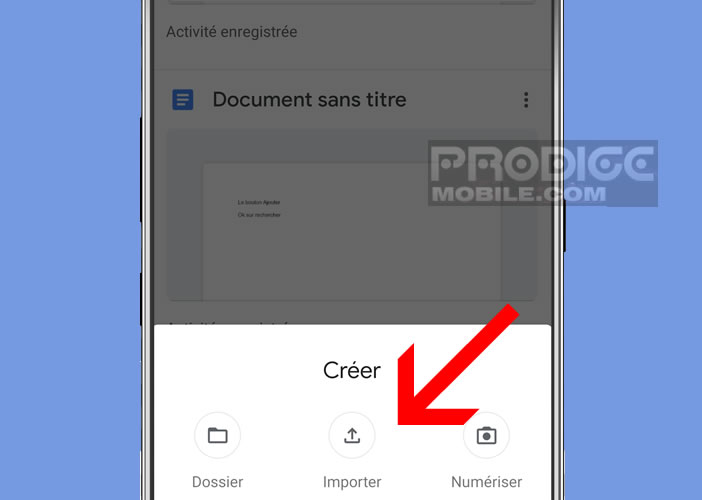Vous venez de recevoir un fichier au format RTF pat mail et vous vous demandez s’il est possible de le lire sur votre téléphone Android ? Nous allons voir ensemble dans ce tutoriel qu’il existe plusieurs manières d’ouvrir un document RTF sur un smartphone. On vous explique tout.
Qu’est-ce qu’un fichier RTF ?
Présentation, rapport d’étude, bulletin d’informations, vous avez déjà probablement utilisé un document RTF (Rich Text Format ou format de texte enrichi en français) sans y prêter attention. Car vous l’ignorez peut-être mais ce format jouit d’une certaine popularité, notamment sur internet.
Conçu au départ par Microsoft pour faciliter l’échange de documents entre différentes plateformes et notamment entre Windows et macOS, le format RTF s’est petit à petit imposé dans le monde des traitements de texte. Des logiciels comme Word, LibreOffice Writer, OpenOffice.org Writer et même Google Docs sont désormais capable d’ouvrir ce type de documents.
Alors pourquoi un tel succès ? Et bien contrairement au fichier texte standard aussi appelé TXT, le format RTF renferme des balises dites de mise en page qui vont permettre au document de conserver ses polices d’écritures et la mise en page quel que soit l’appareil (Android, Mac, PC ou Linux) utilisé pour le lire. Ce qui veut dire que votre document s’affichera exactement comme l’auteur l’a rédigé.
Si vous avez déjà eu l’occasion d’ouvrir un document TXT vous savez certainement que ce type de fichiers qu’une suite de caractères sans aucune autre information. Les modifications de mise en forme (hormis les sautes de ligne) ne sont pas conservées.
Le format RTF n’a connu plus aucune évolution depuis 2006. La plupart des éditeurs préfèrent aujourd’hui miser sur le format HMTL. Ce dernier est d’ailleurs devenu le format de message par défaut dans les logiciels de gestion de courriers électroniques. Voir aussi: comment transformer un PDF en fichier Word.
Lire un document RTF sur un téléphone Android
Dans le milieu professionnel, l’utilisation de documents au format RTF est encore très répandue. Il se peut qu’un jour vous soyez amené à ouvrir ce type de fichier sur votre téléphone. Si c’est le cas sachez qu’il existe différentes méthodes pour y arriver.
Dans cet exemple nous allons utiliser non pas un éditeur de texte mais le service de stockage en ligne Google Drive. Ce dernier dispose d’une visionneuse de fichiers RTF. Ce dernier vous permettra de lire vos documents mais également de les modifier.
- Ouvrez l’application Google Drive sur votre smartphone
- Appuyez sur le bouton +
- Cliquez sur l’icône Importer
- Sélectionnez le fichier au format RTF que vous souhaitez sauvegarder dans votre espace de stockage en ligne
- Appuyez sur le bouton Sauvegarder sur Google Drive
- Cliquez sur le bouton Ok pour confirmer votre choix
- Retourner ensuite sur l’onglet Accueil placé en bas à gauche de la fenêtre
- Sélectionnez le fichier que vous souhaitez ouvrir
Votre fichier RTF se chargera puis s’ouvrira automatiquement sur votre téléphone. Il arrive parfois que l’opération pose quelques problèmes. Il vous suffira alors de modifier les paramètres de Google Drive afin qu’il convertisse automatiquement les fichiers RTF téléchargés dans votre cloud.
- Ouvrez votre navigateur web
- Connectez-vous à Google Drive à l’aide de vos identifiants
- Cliquez sur l’icône en forme d’engrenage
- Allez dans la rubrique Paramètres
- Cochez la case Convertir les fichiers téléchargés au format Docs
- Cliquez sur le bouton bleu Terminer pour sauvegarder vos modifications
Cela devrait vous permettre d’ouvrir des fichiers RTF directement dans Google Drive sans aucun problème. Bien évidemment on trouve sur le Play Store différentes applications permettant de visionner les fichiers RTF stockés sur votre téléphone. Attention, elles contiennent généralement énormément de publicités ce qui peut gêner l’expérience utilisateur.